访问策略使用教程
功能介绍
通过配置访问策略,您可以更好的约束成员在店铺内的行为。
包括:限制核心页面的访问、核心页面的操作(下载、上传、复制、打印、查看密码框、开发者模式、鼠标点击等)
使用教程
1.编辑策略
- 找到对应的访问策略,点击【编辑】按钮,即可对访问策略进行编辑
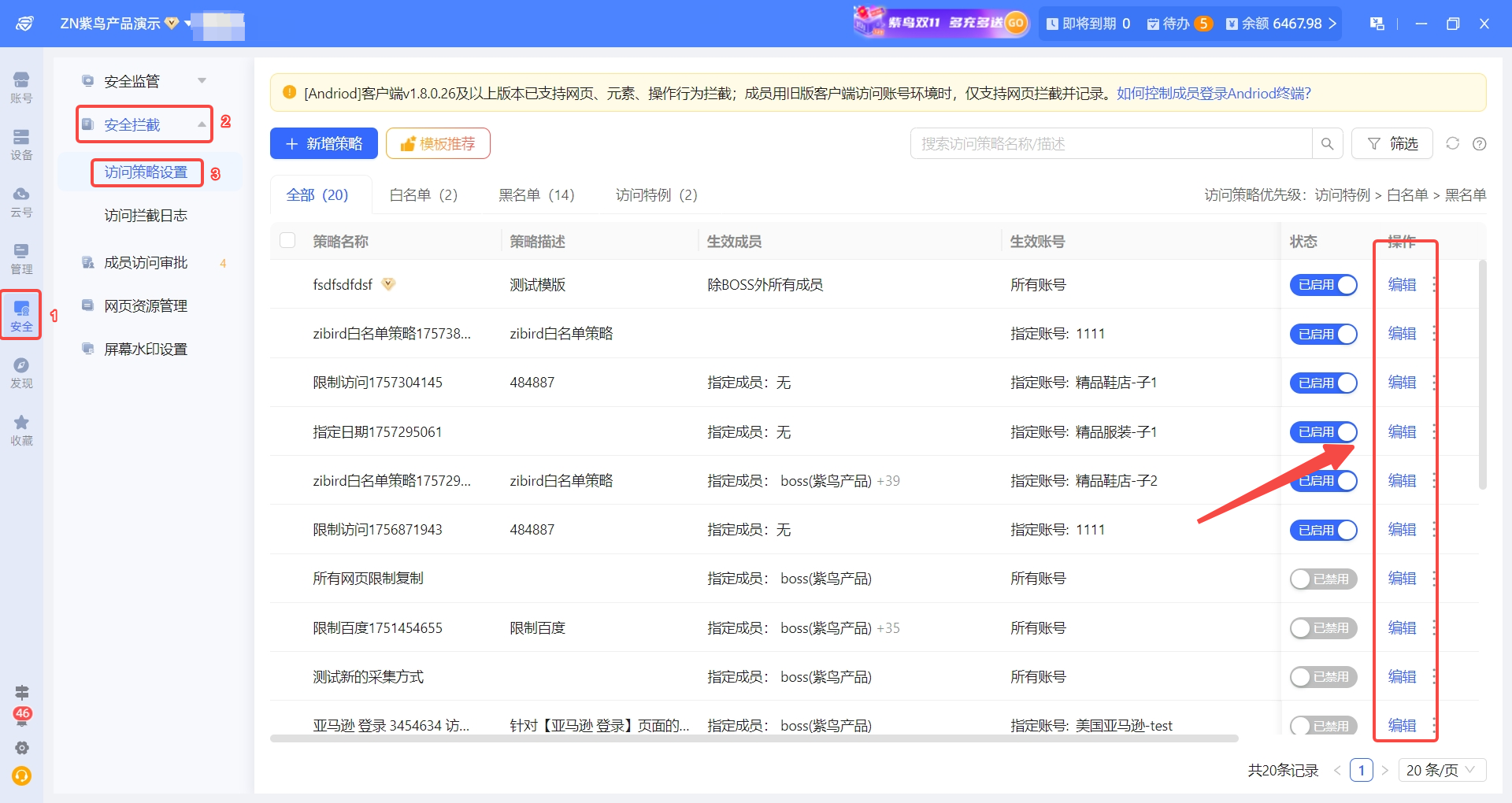
- 进入编辑页面,根据需求修改策略信息;修改完毕后,点击【确定修改】按钮,修改后的策略将立即生效
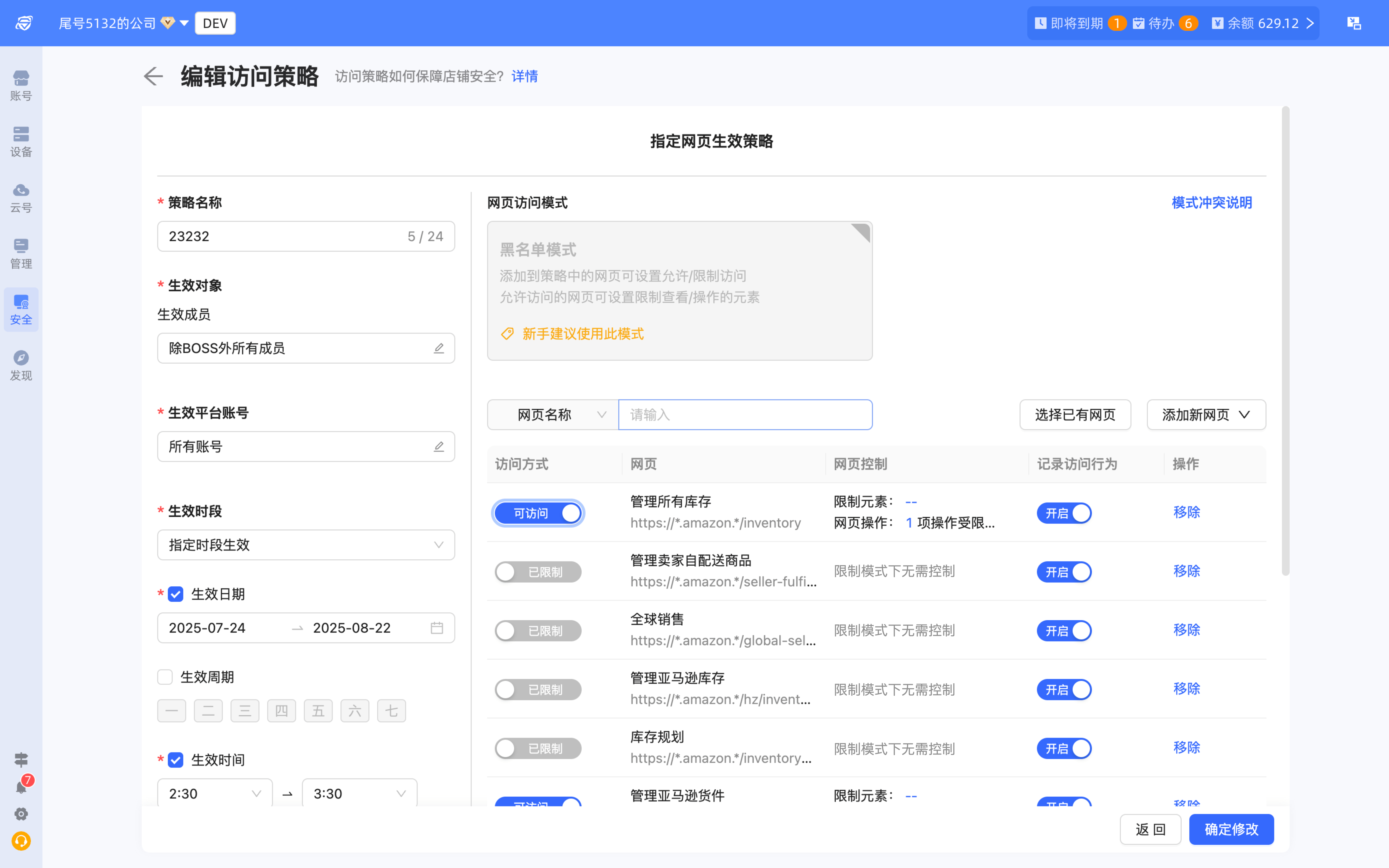
2.设置成员
- 若想要快速增减生效成员,可在策略列表中点击对应策略的生效成员进行修改;(PS:也可在编辑页面中修改)
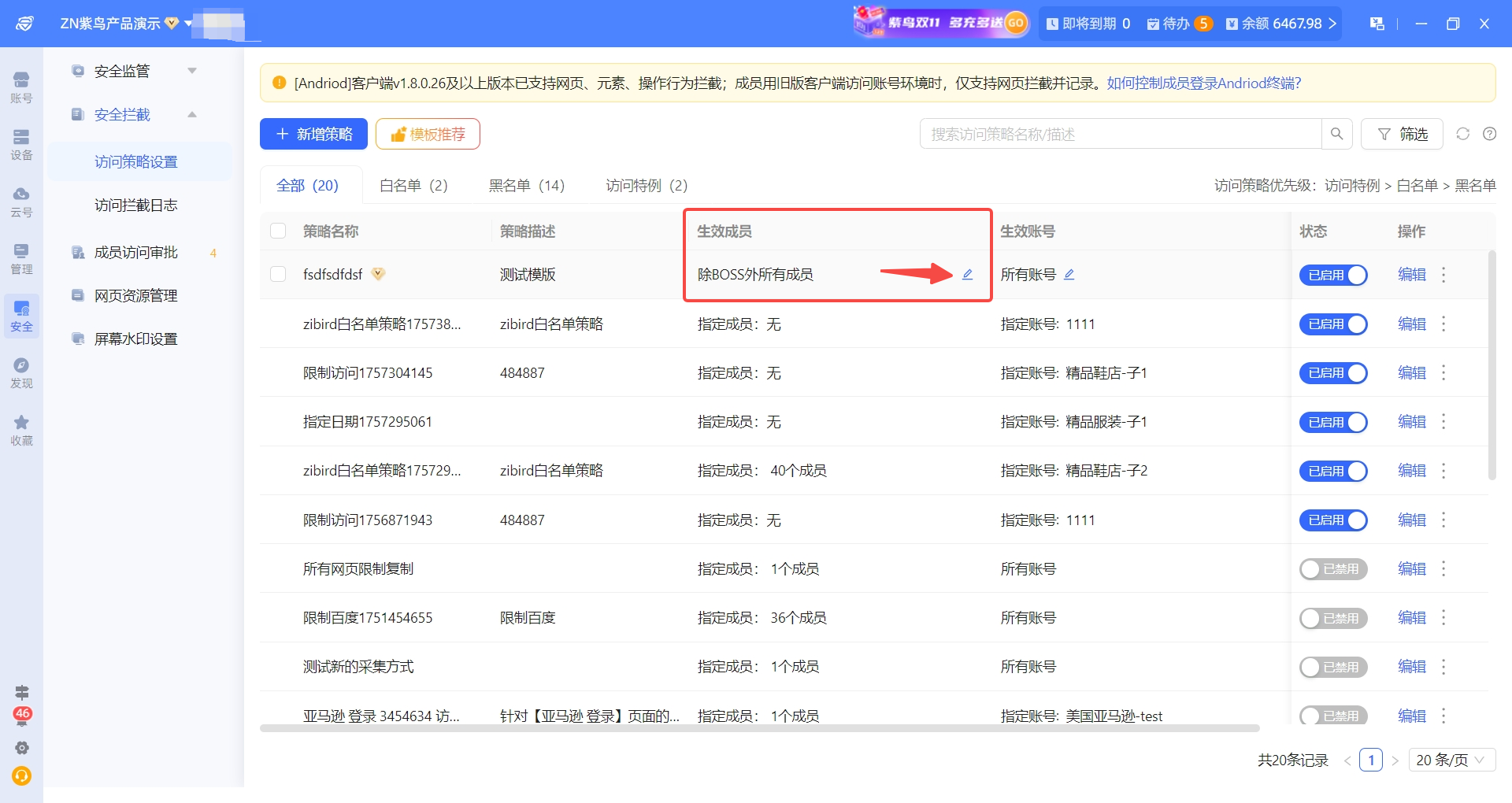
- 提供2种成员设置方式:对boss外的所有成员生效、按成员生效(可选择成员&部门&角色任意一种,也可以选择三种组合)
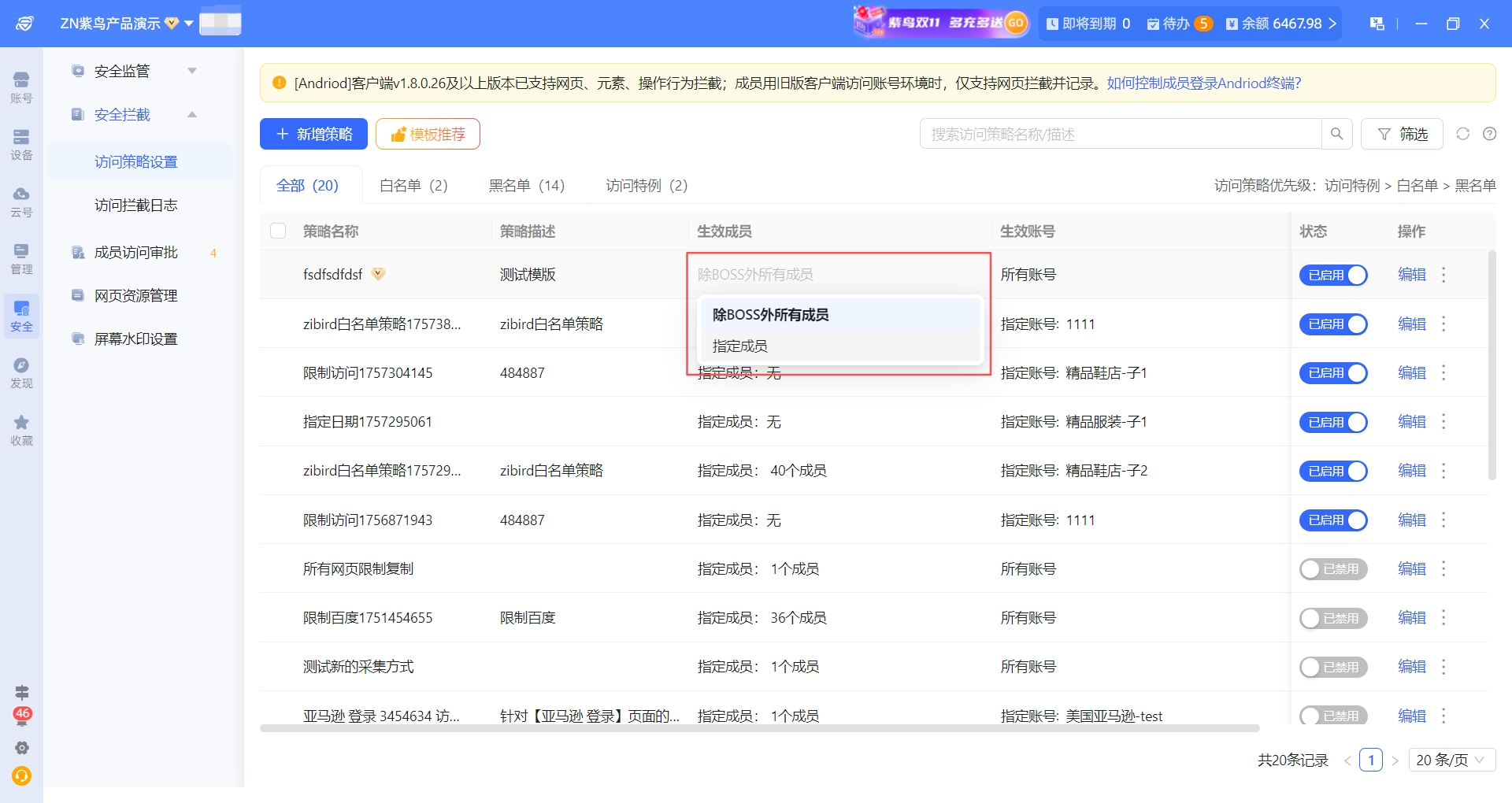
- 按成员生效的设置弹窗
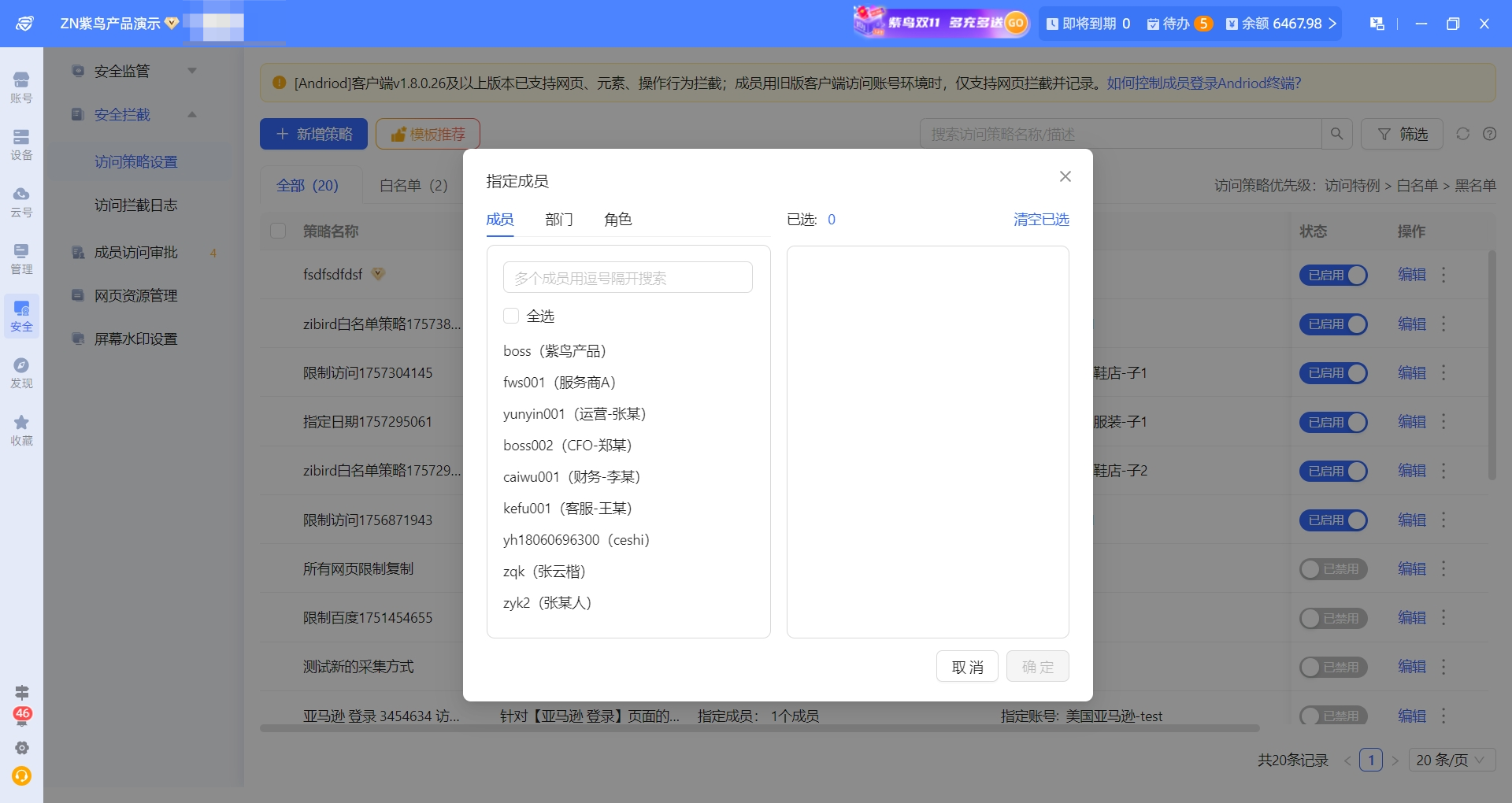
3.设置账号
(1)可快捷修改策略的生效账号,可以策略列表中,点击对应策略的生效账号旁的【编辑】图标,在弹窗内修改(PS:也可在编辑页面中修改)
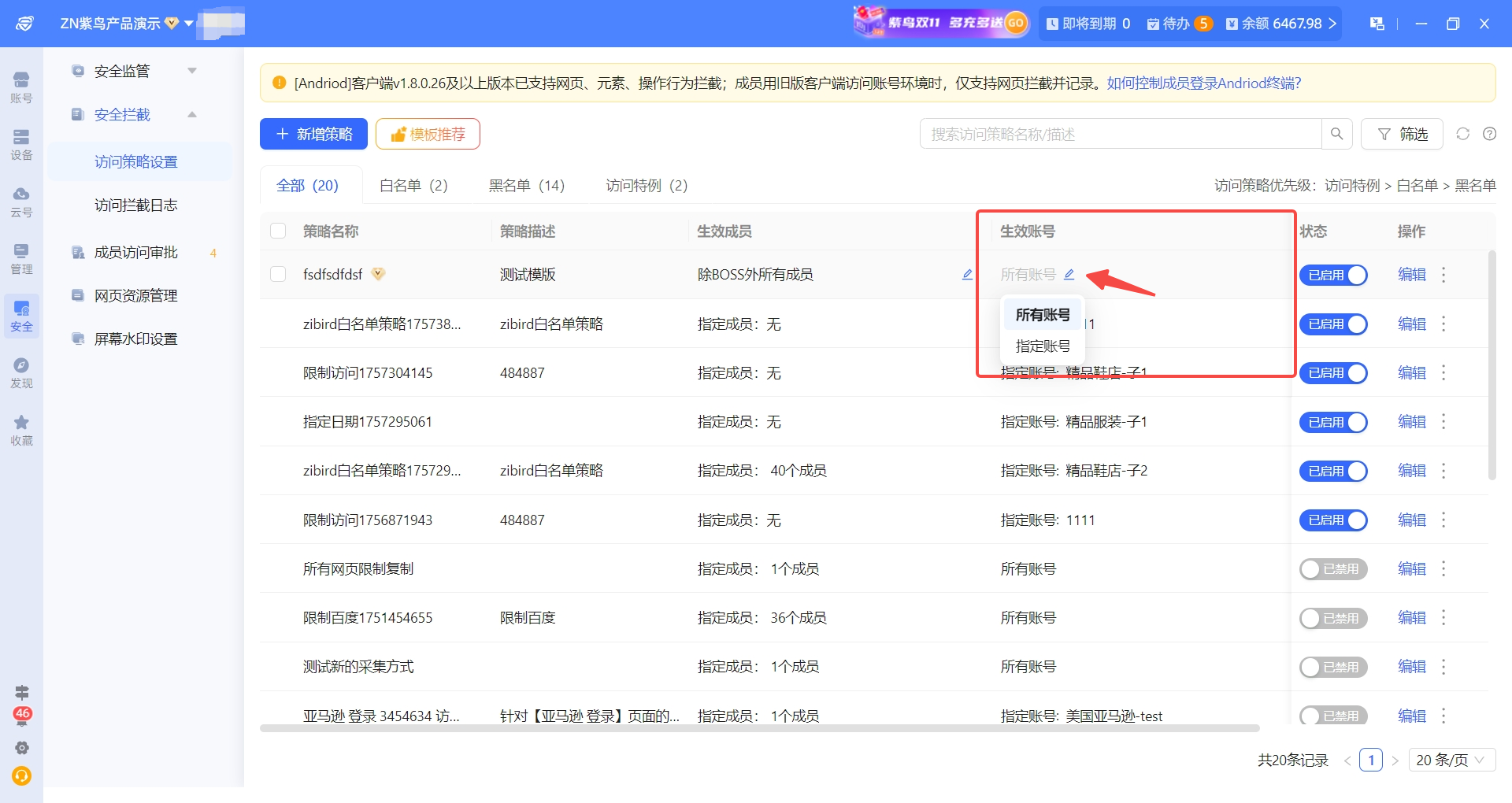
- 提供两种设置方式:对所有账号生效和指定账号生效
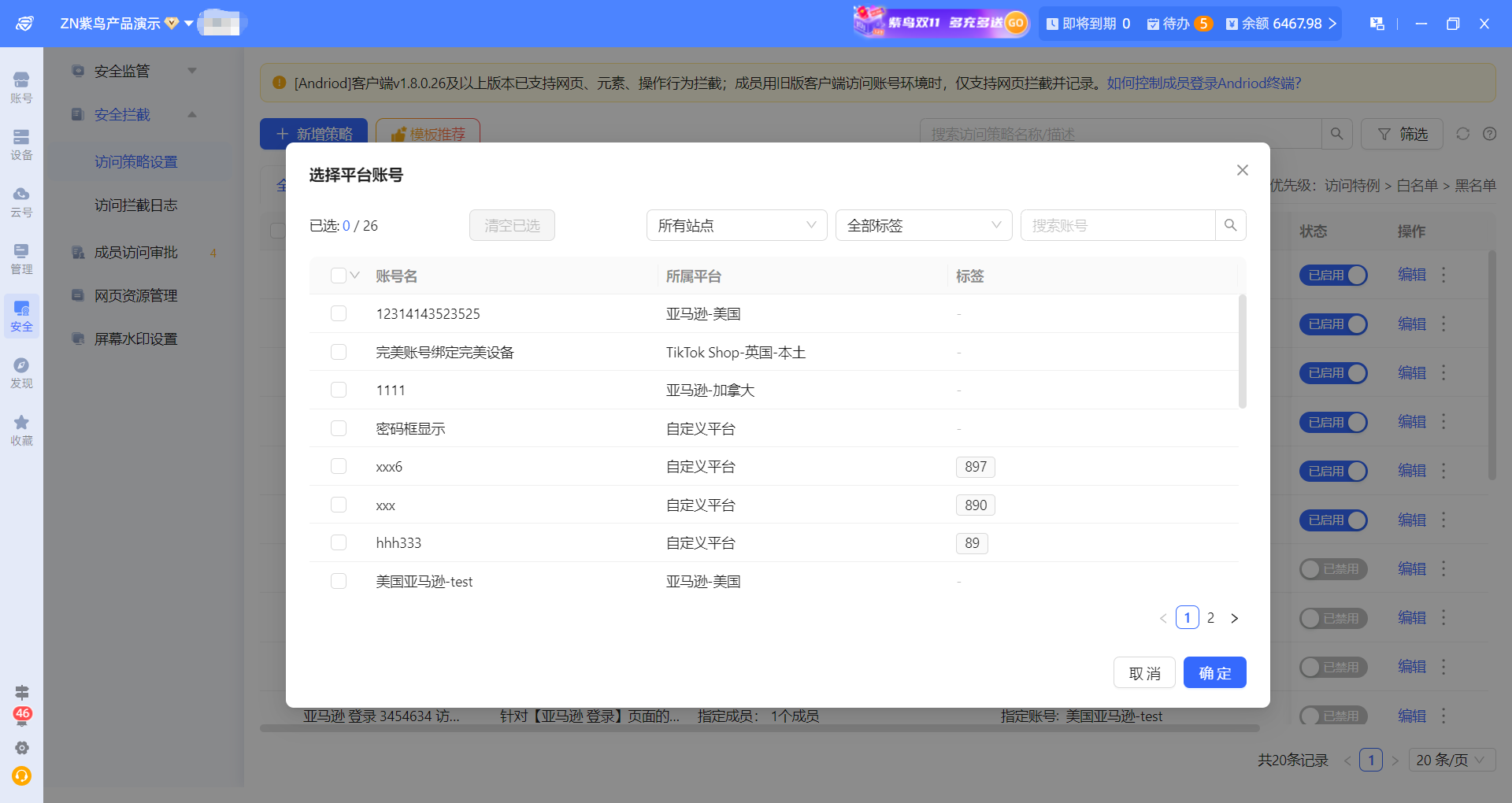
4.启用/禁用策略
4.1 禁用策略
- 找到需要启用的访问策略,点击对应策略的状态操作。(PS:新增的策略默认为“已启用”)
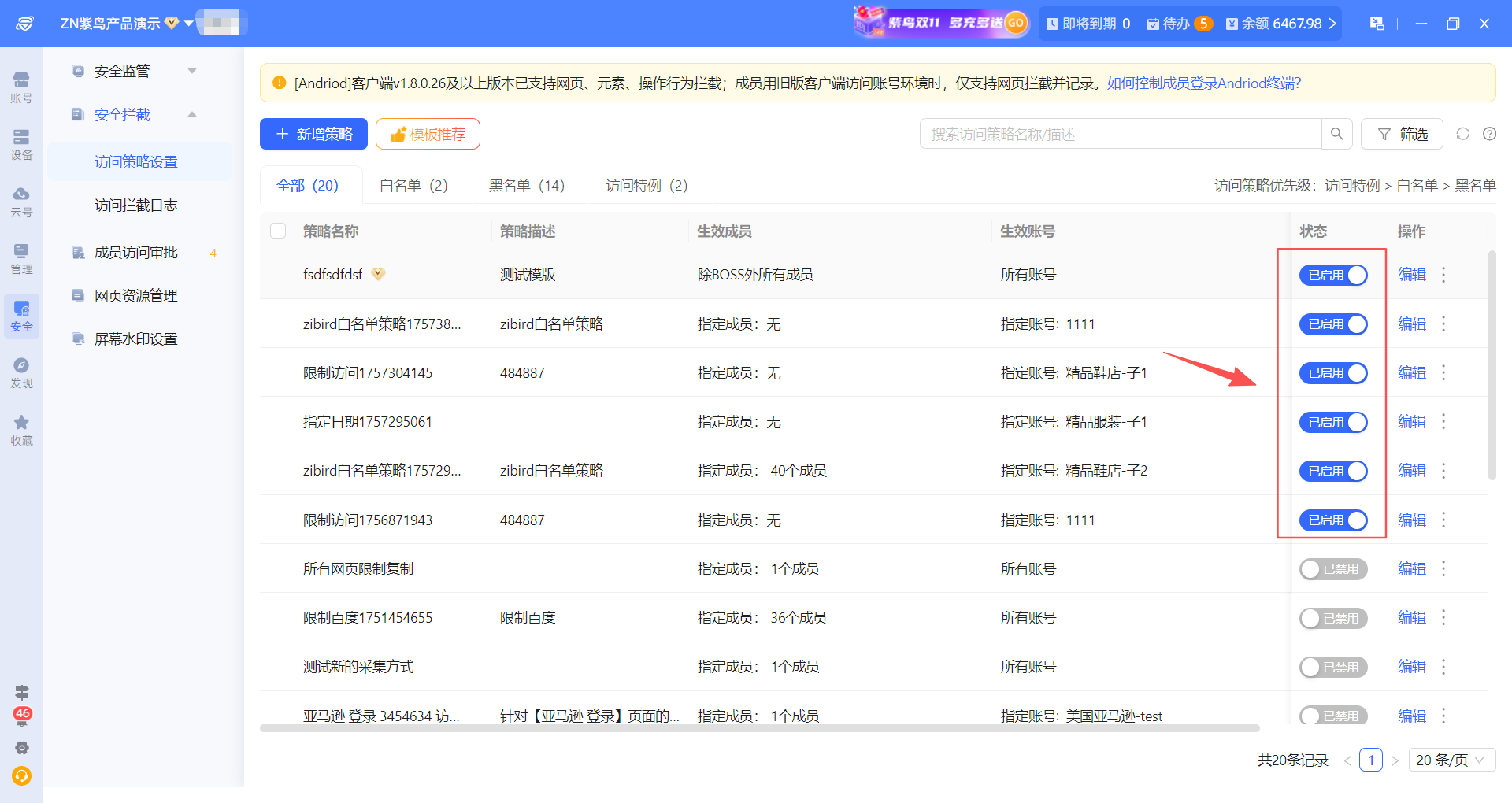
- 禁用策略需二次确认,防止误操作,确认无误后点击【确定】,策略将立即失效
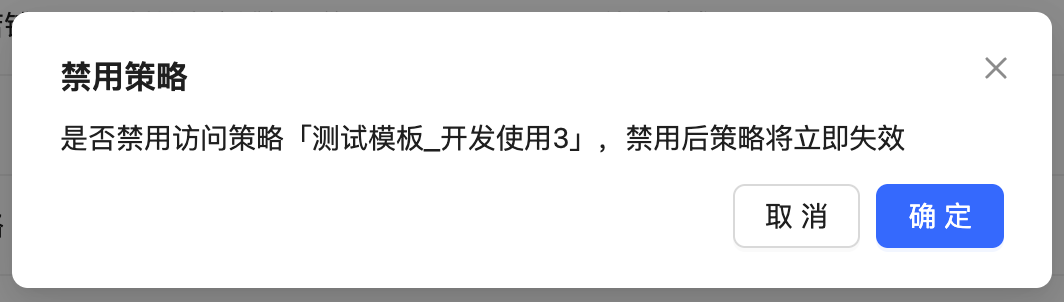
4.2 启用策略
- 找到需要禁用的访问策略,点击对应策略的状态操作,即可对访问策略进行启用操作。
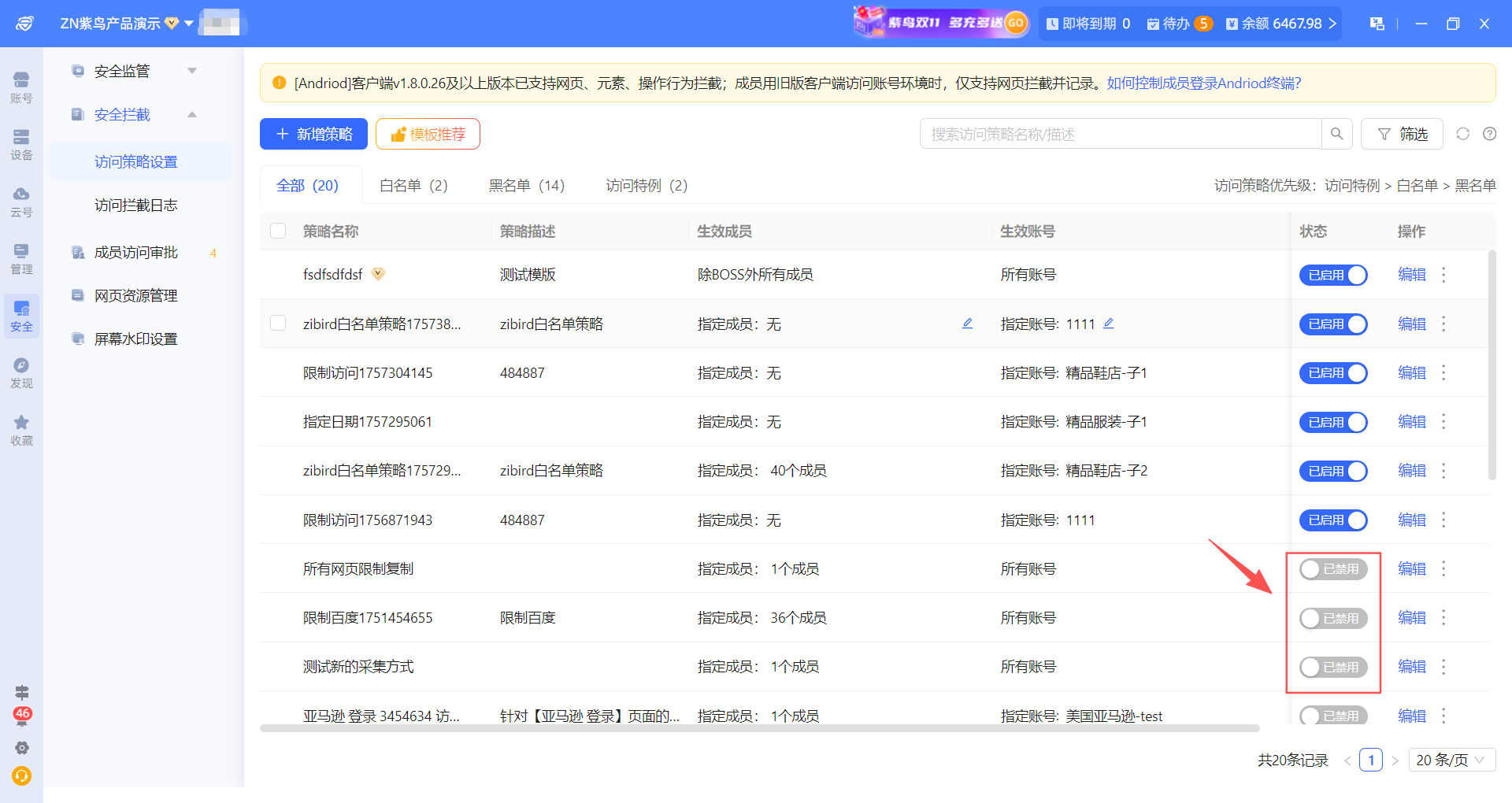
- 启用策略同样需要二次确认,确认无误后点击【确定】,策略将立即生效
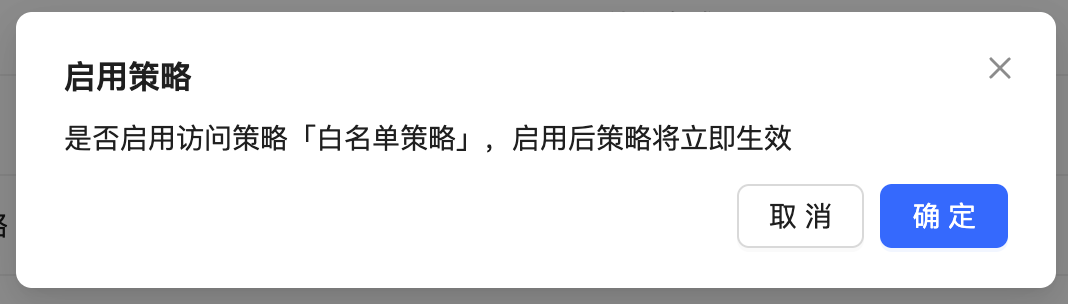
5.删除策略
- 找到需要删除的访问策略,点击【更多-删除策略】按钮,即可对访问策略进行删除操作
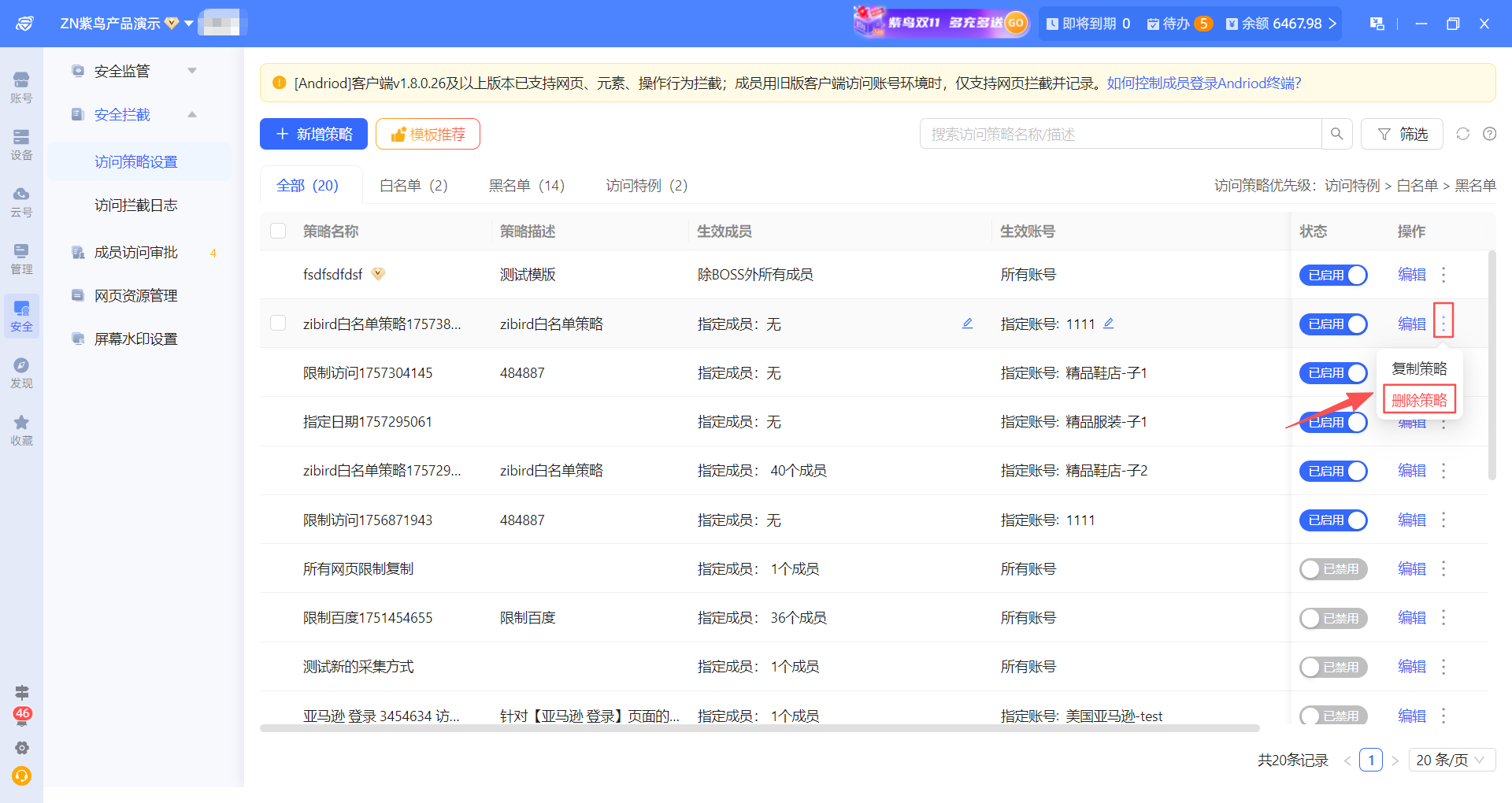
- 删除策略需二次确认,确认无误后点击【确定】,执行删除策略操作,同时策略也将立即失效
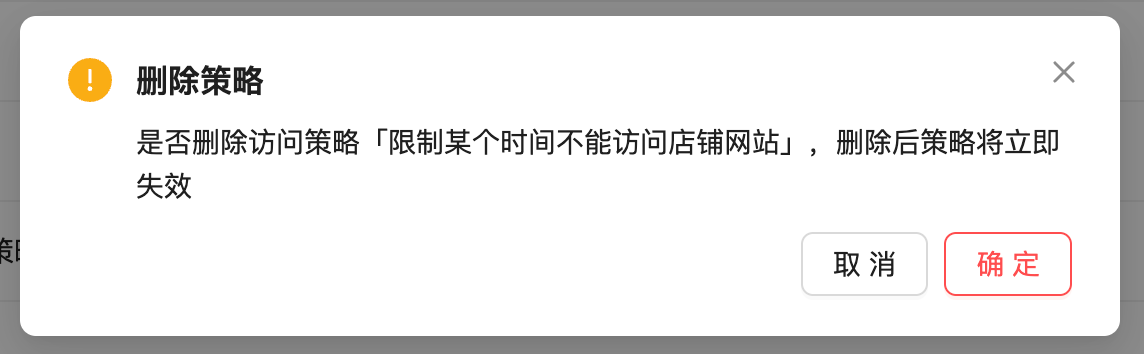
6.复制策略
- 找到需要复制的访问策略,点击【更多-复制策略】按钮,即可对访问策略进行复制操作,复制策后,将生成一条完全一样的策略
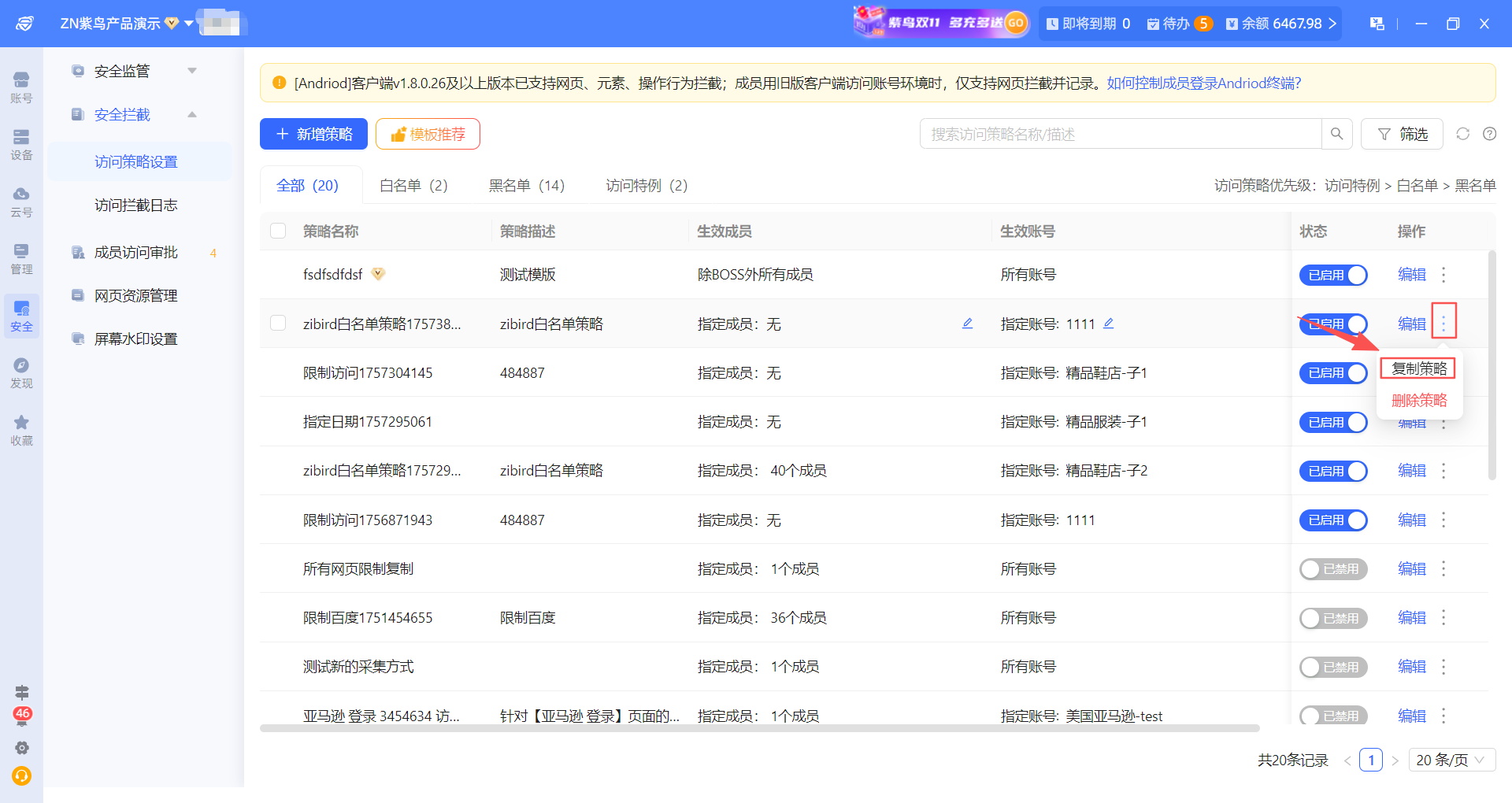
更多安全教程
👉 成员访问控制-访问策略篇—成员访问控制之访问策略管理功能介绍
👉 如何控制成员在网页中的操作行为? —控制所有网页的“复制、文件上传、打印、查看密码框等”
👉 如何控制成员访问的网页?—敏感网页的控制,如“付款方式、账户信息”等
👉 如何控制成员访问页面的元素?—网页中部分敏感内容的限制点击或查看,如“网页按钮、内容信息”等
👉 如何批量采集网页?—通过“智能网页采集”方式,快速完成策略所需网页的采集
👉 成员如何申请访问权限—让成员临时可访问被限制的网页/元素 关键字:紫鸟浏览器,访问策略使用教程,亚马逊,账号安全